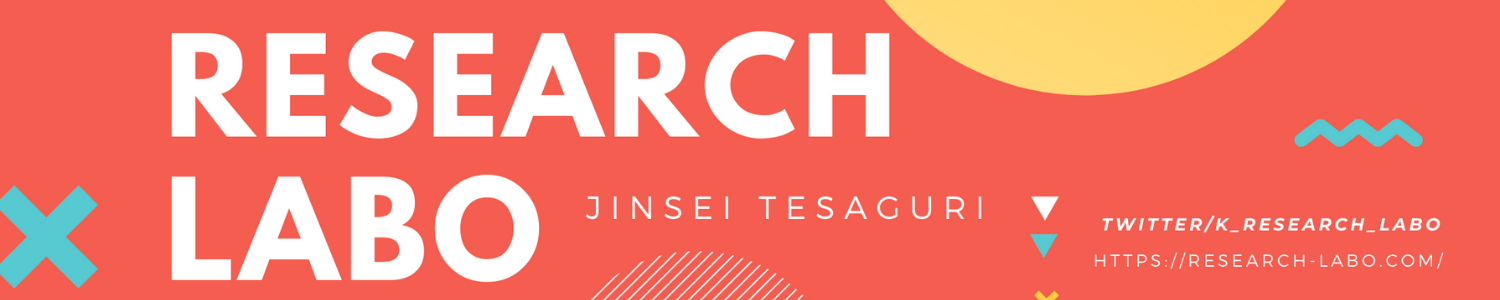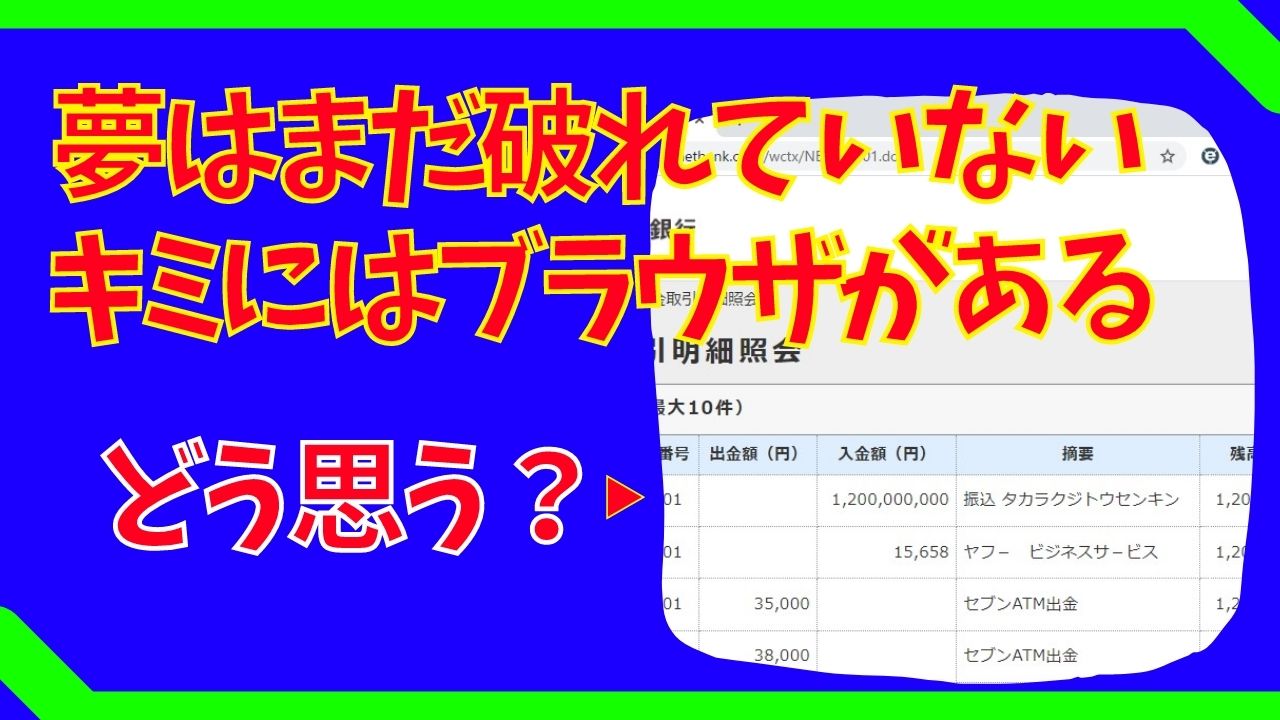サムネはウソでございます。
今回はブラウザーでできる裏技の紹介です。
ご覧いただくと、
- 銀行口座の残高を改ざんする方法
- 右クリック禁止ページから画像をゲットする方法とか
- PCからインスタ投稿する方法
が分かるようになります。
もし騙されたり、やり方が分からない方はぜひご覧ください。
ブラウザってなに?という方はこちら
環境やレベルについての前提確認
Windows10でGoogleChromeを使っています。
Chromeにしているのは
シェアが高いので拡張機能も多いし、トラブルが少ない。
トラブルっていうのは、Chromeが再生できないサイトが少ない
しかもデベロッパーツールが優秀
というとこからです。
今回上げた3つるすべてデベロッパーツールだけでやってます。
レベルとしたら
エンジニアじゃない文系の人が
仕事で使うのに効率が上がる
という程度です。
実際にはもっと色々できるので、詳しくに知りたければ「chrome デベロッパーツール 使い方」でググったらQuiitaとか出てきますのでご参照ください。
デベロッパーツールを起動する
起動方法は3種類
1.F12を押す
2.右クリックからの「検証」を押す
3.Shift+Ctrl+Iを押す
どれでもいいです。F12が楽です。
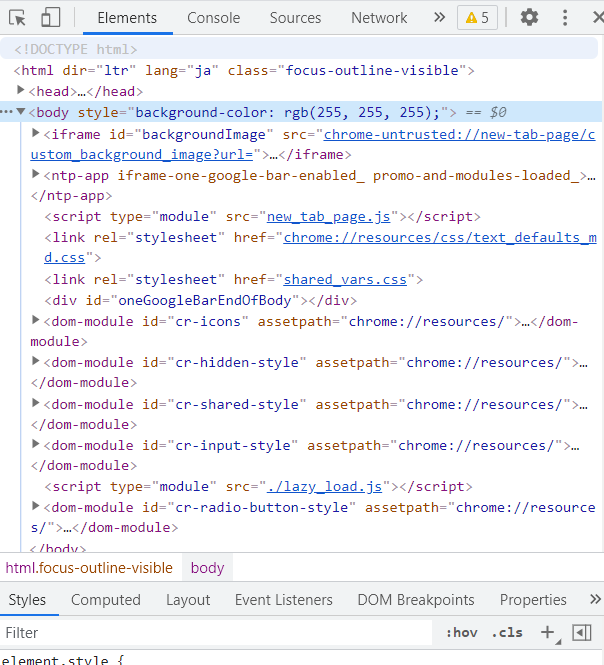
妙なのがでましたね。
ややこしそう!むりーとか思わないでください。
使うのは3個だけです。
ここのElementsと、ここのSelect an emelents 、ここのtoggle device toolbarだけ!
さわっても壊れないんでご安心ください。
機能の確認
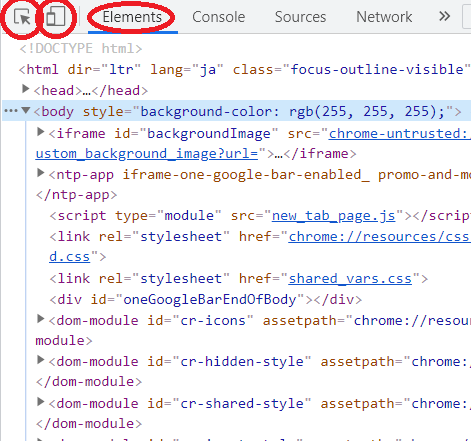
3つと申し上げた部分の機能の確認をしましょう
Elements。これはhtmlの文章がずらずらと並んでいます。中身は置いといていいです。
Select an elements(左側の)これはページをクリックすると、Elementsのどこがここを表しているのかを教えてくれます。
最後にtoggle、これは表示サイズを変えます。PCかスマホかタブレットか、みたいな感じですね。
実際に加工してみる
文字の加工
サイトの数字加工からいきましょう
サムネは私の銀行口座加工したんですけどね。
さすがに動画で移すのは抵抗あるんで、宝くじの当選番号にしますね。
みずほ銀行の当選番号ページです。
すごい簡単ですよ
まずF12押してツール立ち上げます。
select an erementsをおして、
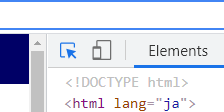
番号を選びます。
番号で繋がったところをダブルクリック。
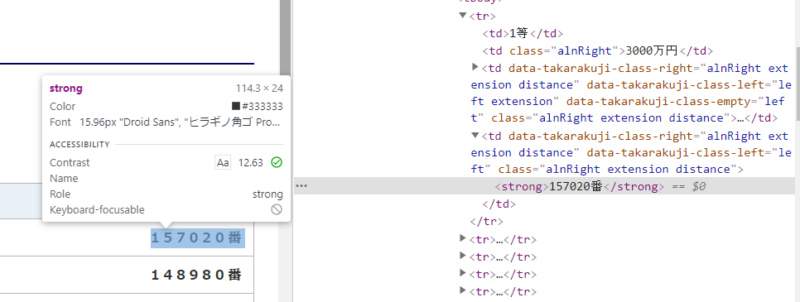
F2でもいいです。
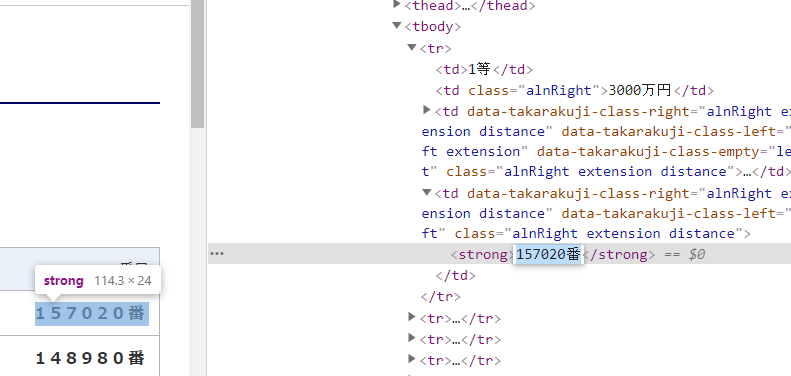
で、数字を書き換えて、エンター
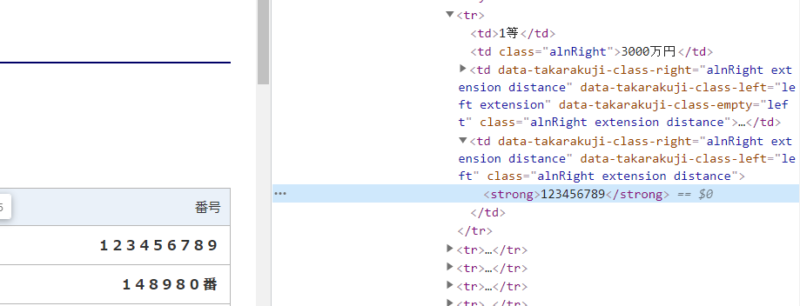
こんな感じですね。
これでWEBの銀行口座とかどんだけあてにならないか分かりますよね
一応いっときますけど、これ銀行のサーバーハックしてやったぜ!とかじゃなくて、表示されているのを変えるだけです。
サーバーのHTMLはそのままですからね。
実際に更新すると、元に戻ります。更新はF5かCtrl+Rです。
そのへんが腑に落ちなければ基礎編をぜひご覧ください。
右クリック禁止ページのから画像を取る
では次に右クリック禁止ページとかありますよね
デベロッパーツールつかって、その右クリック禁止を解除にすることもできるらしいんですけど、今回は画像のアドレス探そうぜ、って方です。
やり方は同じ。
selectからの画像クリック、ここの.jpgみたいなアドレスをコピー。
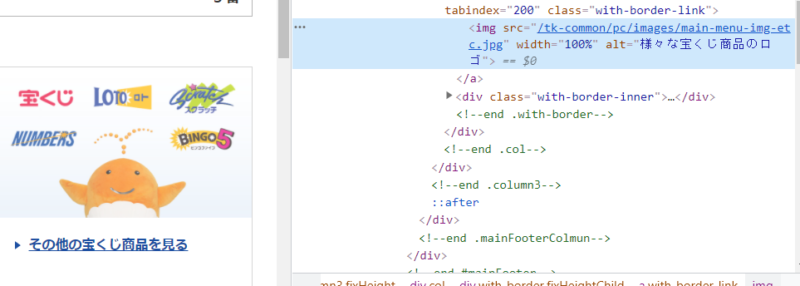
ここがhttpから始まってたらそのままでいいです。
もしスラッシュから始まってたら、そのドメインのどっかにあるはずなので、追いかけてみましょう。
ちなみに上記での場合はこちらです。
https://www.mizuhobank.co.jp/tk-common/pc/images/main-menu-img-etc.jpg
ちなみにちょっと面白かったのがこちらの奥村さんのサイト
右クリック禁止
このページは右クリック禁止です。やってみてください。
仕組みは簡単です。ヘッダ部(でなくてもどこでもいい)に
<script> document.oncontextmenu = function() { alert(“右クリック禁止”); return false; } </script>
と書き込んであるだけです。
こういうページで右クリックをするためには,JavaScriptコンソールを出して,
document.oncontextmenu = null;
と打ち込むだけで,禁止が解除されます。コンソールの出し方はブラウザによって違います。MacのSafariなら option + command + C で出るはずです。
右クリック禁止ページでも Firefox なら「shift + 右クリック」で大丈夫でした。
JavaスクリプトコンソールっていうのはF12からのConsole
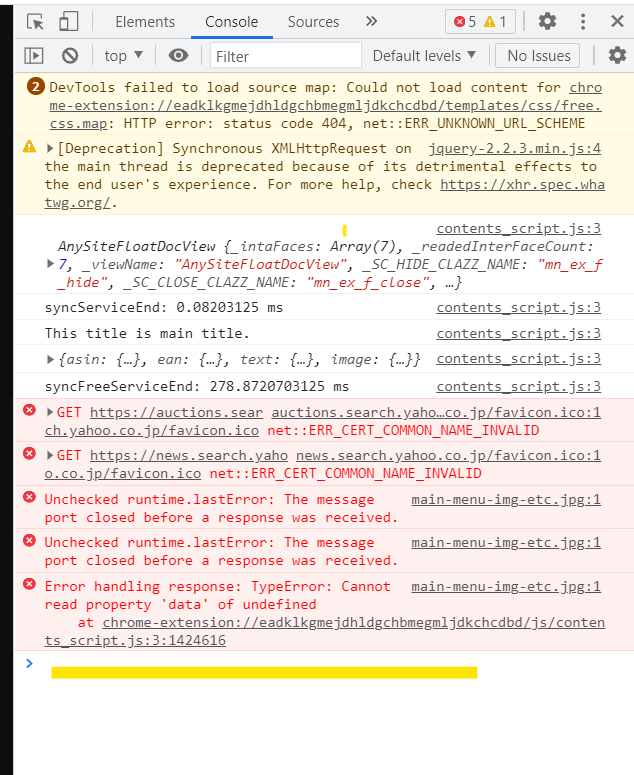
ここの黄色選の部分にdocument.oncontextmenu = null;
をはりつけてエンターをおすと、解除されます。
インスタへPCから投稿する
では最後にインスタみたいなスマホからしか投稿できないサイトへの対策。
ここで、ついにtoggleさんの出番です。
ホント簡単で、押すだけ。
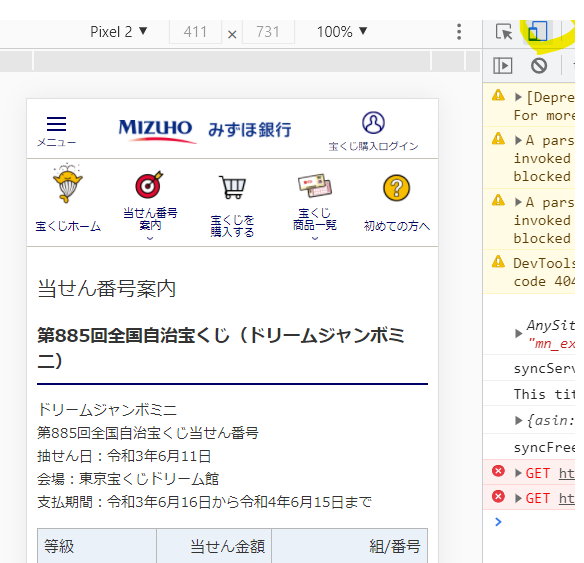
これでスマホの時の表示と同じになります。
で、インスタ開いたら投稿ボタンも出てきます。
もし出てこなかったらF5を押してリロードしてみてください。
【新常識】パソコン初心者でもカンタン!ブラウザの裏技、口座残高を偽装するのまとめ
1.ネット銀行の講座なんて触り放題やから信じたらあかん!
2.右クリック禁止ってあんまり意味ない
3.スマホ表示も一瞬でできる
デベロッパーツール便利ですねー
文章で分かりにくければこちらの動画の方が分かりやすいかもしれません。